كيفية تغيير التاريخ من ميلادي إلى هجري والعكس في ويندوز 10
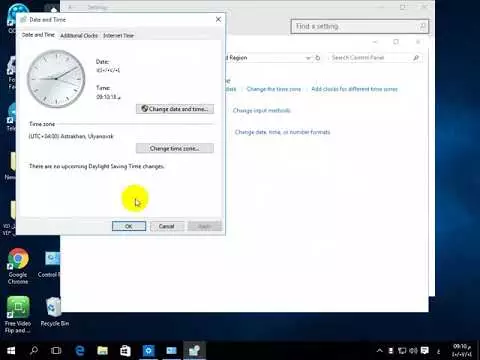
كيفية تغيير التاريخ من ميلادي إلى هجري والعكس في ويندوز 10 ، تختلف نسخة ويندوز 10 عن معظم إصدارات الويندوز السابقة حيث إنها توفر العديد من الإعدادات والخيارات التي تجعلك تتحكم في كل شيء بسهولة واحترافية بنقرة واحدة وذلك بفضل تحديث لوحة الإعدادات الجديدة، ولذلك فسنوضح في هذا المقال طريقة تغيير التاريخ من ميلادي إلى هجري والعكس بسهولة وكذلك تغيير اسم البلوتوث في ويندوز 10 من خلال موقع علمني دوت كوم.
كيفية تغيير التاريخ من ميلادي إلى هجري والعكس في ويندوز 10
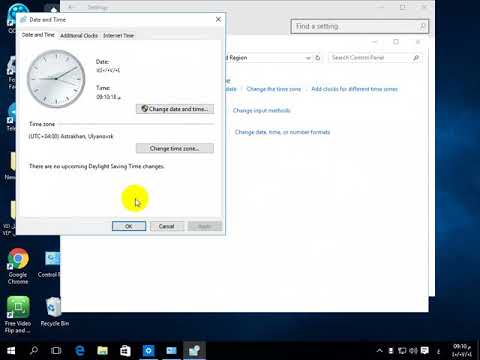
الآن أصبح من السهل تغيير التاريخ في ويندوز 10 من إعدادات الويندوز وذلك من خلال اتباع الخطوات الآتية:
- قم بالدخول على صفحة الإعدادات من خلال الضغط على أيقونة الويندوز وحرف i معاً من الكيبورد.
- ثم اضغط على قسم time language
- ومن القائمة الجانبية اضغط على اختيار date time regional formatting
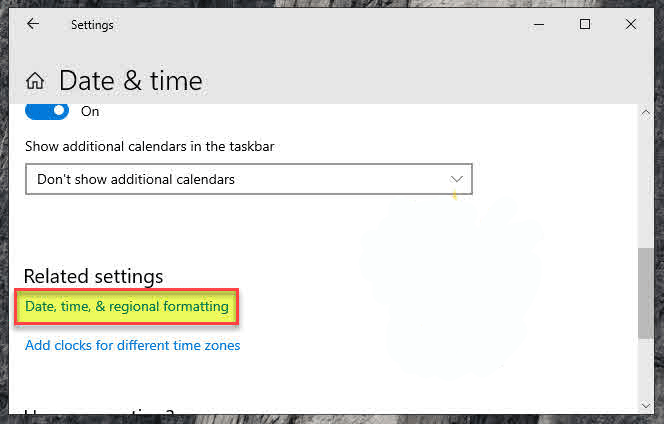
- ثم اضغط على change data formats

- ثم قم بتحديد التاريخ سواء هجري أو ميلادي وذلك من القائمة الأولى.
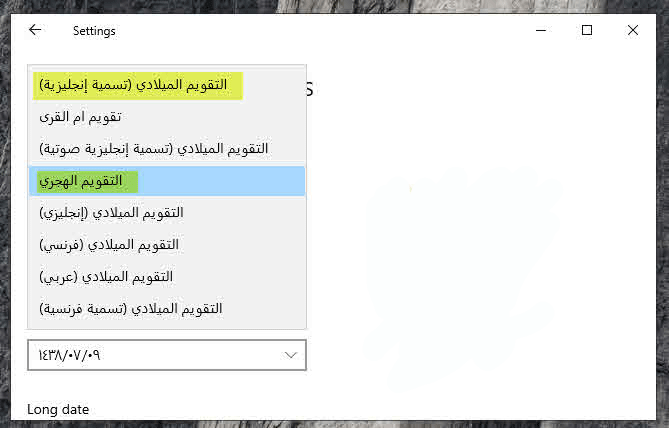
بعد إتمام جميع الخطوات السابقة يمكنك بكل سهولة التبديل من التاريخ الهجري إلى التاريخ الميلادي أو العكس، ويتم ذلك كله من إعدادات الويندوز.
طريقة تغيير اسم البلوتوث في ويندوز 10
لتغيير اسم البلوتوث الخاص بجهازك يمكنك اتباع الخطوات الآتية:
- اضغط على قائمة ابدأ ومن ثم اختر Device Manager
- ثم اضغط على Bluetooth دبل كليك، ثم اضغط على زر الفأرة الأيمن على مشغل البلوتوث ومن ثم قم باختيار Properties كما هو موضوح في الصورة القادمة:
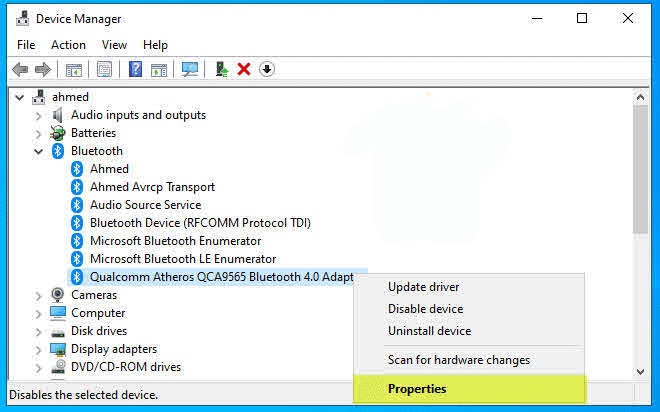
- ستظهر لك نافذة جديدة قم منها بالضغط على Advanced، ثم سجل في خانة Name اسم البلوتوث الجديد الذي تريد تغييره، وبعدها اضغط على زر ok للحفظ كما هو موضح في الصورة القادمة:
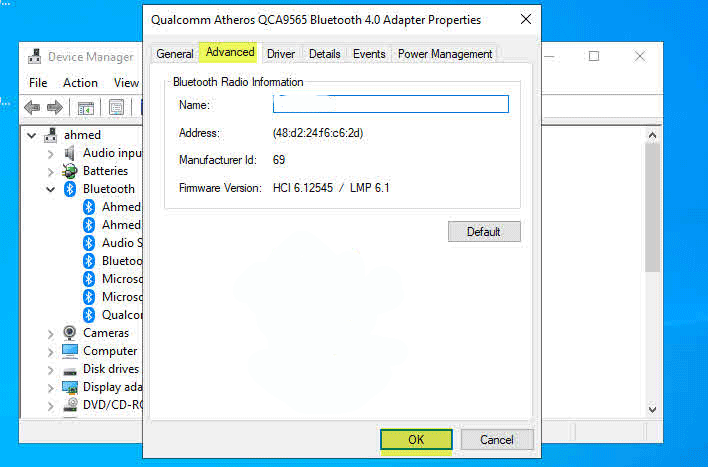
بعد إتمام جميع الخطوات السابقة قم بالدخول على إعدادات البلوتوث في جهازك وسوف تجد تغيير اسم البلوتوث الذي ادخلته بنجاح.
وفي ختام موضوعنا فقد وضحنا لكم بالصور والخطوات المفصلة طريقة التبديل بين التاريخين وأيضاً تغيير اسم البلوتوث كل ذلك لأصحاب ويندوز 10، نتمنى أن نكون قد أفدناكم بما قدمناه لكم.

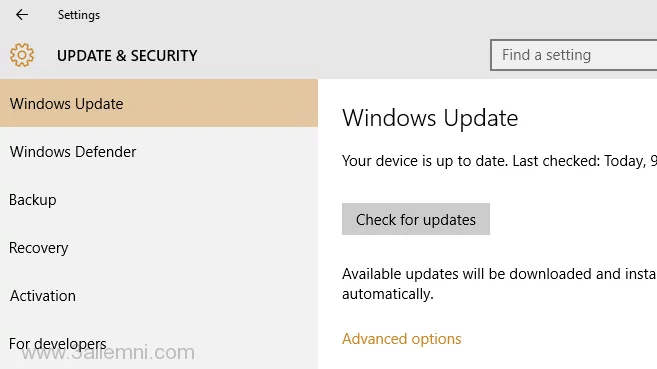
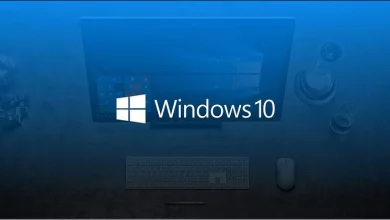
![حل مشكلة الشاشة البيضاء في اللاب توب [شاشة الموت البيضاء WSOD] 10 حل مشكلة الشاشة البيضاء في اللاب توب [شاشة الموت البيضاء WSOD]](https://www.3allemni.com/wp-content/uploads/2021/06/modern-laptop-with-blank-white-screen-wooden-table_23-2148029148-390x220.jpg)
